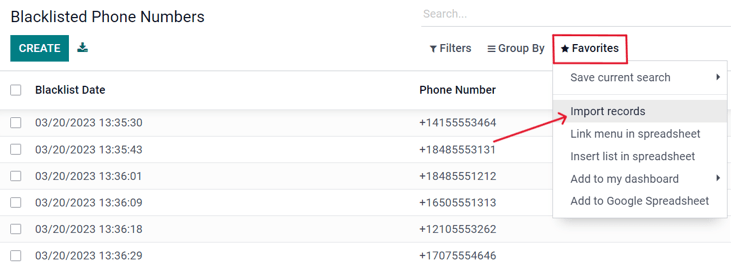Списки розсилки та чорні списки¶
Створення або імпорт списків розсилки в Odoo є дуже корисним під час курування вмісту для певних груп людей, які вже мають подібні демографічні дані чи інтереси. Списки розсилки також є чудовим способом розпочати роботу, якщо компанія переходить з іншої системи та вже має усталену аудиторію.
Крім того, надання аудиторії можливості „скасувати підписку“ на розсилку допомагає компаніям підтримувати хороші стосунки з клієнтами, надаючи одержувачам можливість контролювати, що їм (а що ні) надсилають.
Списки розсилки¶
У додатку SMS маркетинг є опція в меню заголовка під назвою Списки розсилки. Після натискання відкривається підменю з параметрами Списки розсилки і Контакти списку розсилки.
Натисніть , щоб переглянути огляд усіх списків розсилки в базі даних.
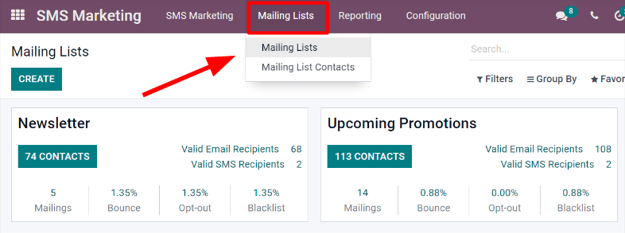
Щоб редагувати будь-який існуючий список, виберіть потрібний список на сторінці Списки розсилки та змінюйте його кількома способами.
Щоб створити новий список розсилки, натисніть Створити у верхньому лівому кутку сторінки Списки розсилки. Це відкриє порожню форму шаблону списку розсилки.
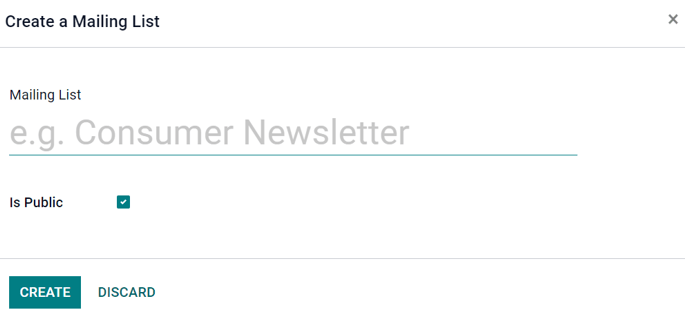
Створення або імпорт списків розсилки в Odoo є дуже корисним під час курування вмісту для певних груп людей, які вже мають подібні демографічні дані чи інтереси. Списки розсилки також є чудовим способом розпочати роботу, якщо компанія переходить з іншої системи та вже має усталену аудиторію.
Примітка
Встановлювати прапорець Є публічним не потрібно, але рекомендується для підтримки хороших відносин із клієнтами.
Коли ці поля будуть заповнені, натисніть Створити, щоб завершити форму. Потім на головній інформаційній панелі Списків розсилки буде доступний новий список розсилки, який щойно було створено.
Для подальшого редагування або налаштування списку розсилки виберіть список розсилки на головній сторінці Списки розсилки, щоб відкрити детальну форму списку розсилки.
У верхній частині детальної форми списку розсилки є різні аналітичні розумні кнопки, які відображають статистику для різних показників, пов’язаних зі списком розсилки (наприклад, Одержувачі, Посилання тощо).
Щоб переглянути або відредагувати будь-який із цих елементів, натисніть потрібну розумну кнопку, щоб відкрити окрему сторінку з докладними даними, пов’язаними зі списком розсилки.
Щоб внести зміни до самого списку розсилки, натисніть кнопку Редагувати у верхньому лівому куті форми детальної інформації про список розсилки.
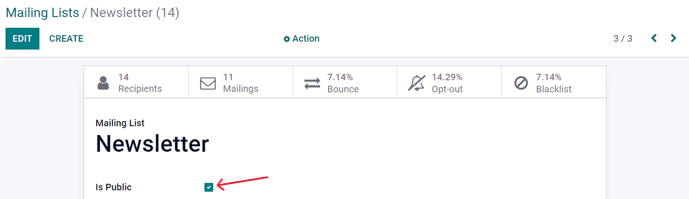
Примітка
Не забудьте натиснути кнопку Зберегти після внесення змін.
Контакти списків розсилки¶
Отримайте доступ до інформації про контакти з одного або кількох списків розсилки, перейдіть до , щоб відкрити інформаційну панель із усіма контактами, пов’язаними з одним або декількома налаштованими списками розсилки в базі даних.
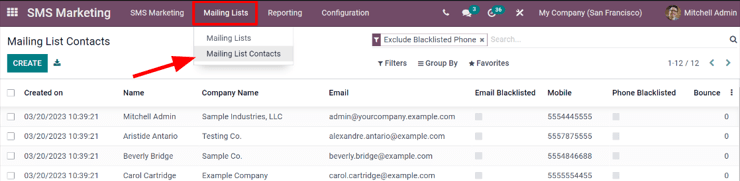
Примітка
За замовчуванням Odoo відкриває сторінку Контакти списку розсилки з фільтром Виключити телефон із чорного списку у рядку пошуку. Тому відображається лише контактна інформація для одержувачів, які все ще хочуть отримувати повідомлення та розсилку.
Історія спілкування в чатері¶
Доступний запис усіх надісланих листів зберігається в розділі чатері кожного одержувача, розташованому під контактною формою одержувача (у додатку Контакти).
Користувачі бази даних можуть посилатися на бесіду, щоб легко відстежувати спілкування та переглядати історію взаємодії з контактами та потенційними клієнтами.
Наприклад, торгові представники можуть використовувати балачки, щоб швидко дізнатися, які SMS рекламні розсилки отримав (або не отримав) певний клієнт.
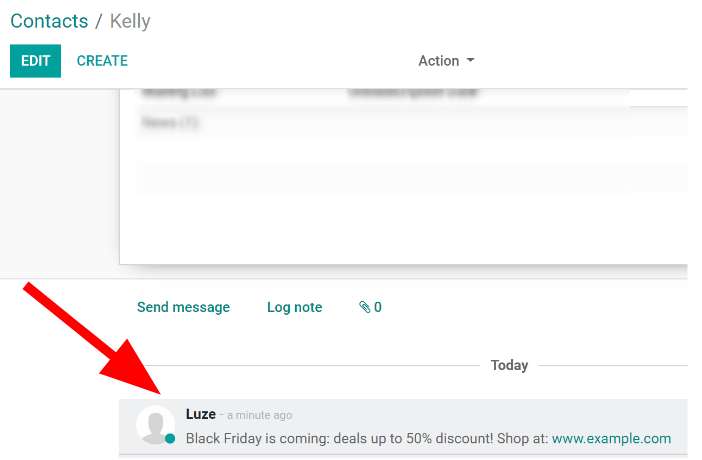
Чорний список¶
Odoo SMS маркетинг має функцію Чорний список, яка надає одержувачам можливість додати свій номер телефону до списку людей, які більше не хочуть отримувати повідомлення чи листування.
Це також відомий як процес скасування підписки: клієнти будуть автоматично додані до чорного списку, якщо вони натиснуть Скасувати підписку на сторінці Керування підпискою. За потреби клієнти також можуть бути додані до чорного списку вручну.
Щоб переглянути повну колекцію номерів із чорного списку, перейдіть до , щоб відкрити інформаційну панель із усіма номерами телефонів із чорного списку в базі даних.
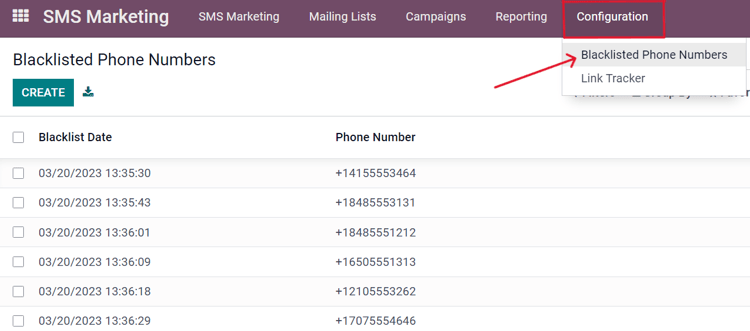
Щоб вручну додати номер до чорного списку, натисніть кнопку Створити у верхньому лівому кутку інформаційної панелі та введіть номер телефону у формі на наступній сторінці. Також є прапорець, щоб вказати, чи цей конкретний номер телефону Активний (чи ні).
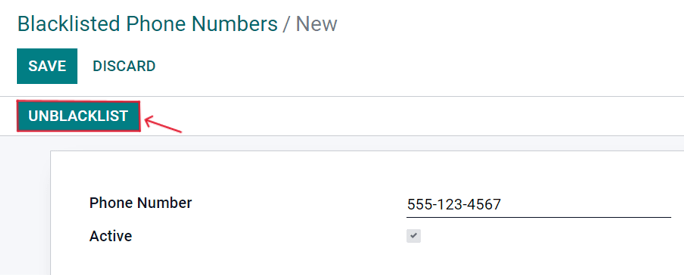
Заповнивши форму, натисніть Зберегти, щоб додати її до списку Номери телефонів у чорному списку. Щоб видалити будь-який номер із чорного списку, виберіть потрібний номер на інформаційній панелі, а потім у формі номера телефону натисніть Видалити з чорного списку.
Імпорт чорних списків¶
Під час міграції програмного забезпечення/платформи можна імпортувати вже існуючий чорний список контактів. Сюди включатимуться клієнти, які вже попросили внести їх у чорний список SMS розсилок.
Для цього перейдіть до , а потім виберіть спадне меню Вибране (під панеллю пошуку) і натисніть Імпорт записів.